手机QQ阅读怎么设置翻页方式
摘要:手机QQ阅读设置翻页方式教程。QQ阅读默认翻页方式是仿真书翻页,如果小伙伴想要设置换换口味可以设置其他翻页方式。一起来跟小编看看教程吧!接下...
手机QQ阅读设置翻页方式教程。QQ阅读默认翻页方式是仿真书翻页,如果小伙伴想要设置换换口味可以设置其他翻页方式。一起来跟小编看看教程吧!接下来小编跟大家分享手机QQ阅读设置翻页方式教程。

1)打开手机QQ阅读进入应用,接着点击你要阅读的【书籍】,然后进入阅读页面后点击【中间任意处】。(如下图)
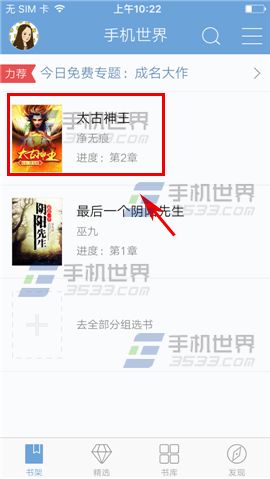
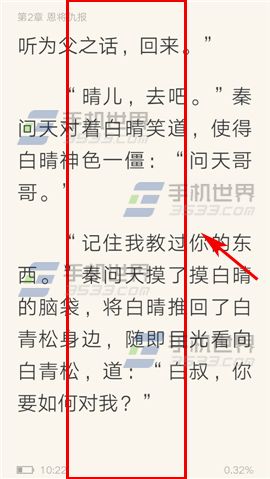 2)跳出功能栏点击右下角【设置】,接着点击【更多设置】。(如下图)
2)跳出功能栏点击右下角【设置】,接着点击【更多设置】。(如下图)

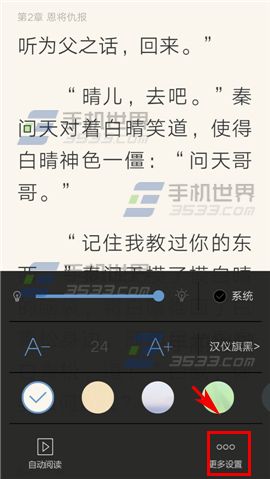 3)点击【翻页方式】根据需要设置你要的【翻页方式】即可。(如下图)
3)点击【翻页方式】根据需要设置你要的【翻页方式】即可。(如下图)
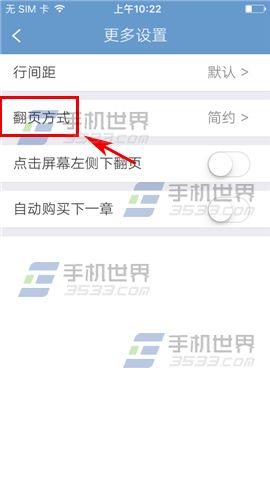
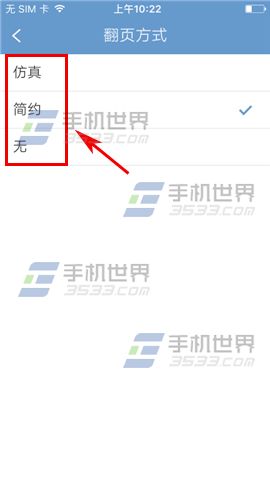
【手机QQ阅读怎么设置翻页方式】相关文章:
★ 手机QQ浏览器怎么设置下载路径 手机QQ浏览器下载路径设置方法
上一篇:
手机搜房网怎么发布卖房信息
下一篇:
手机QQ阅读怎么设置自动阅读
